昨日リリースされたAdobe Scout(コードネーム「Monocle」だったやつ)、とりあえずどんなものか、見てみました。Flash Professional CS6でムービープレビューした時に上部に表示される「プロファイラ」の豪華版みたいなものですね。
マシン上で実行されている様々なFlashコンテンツの状況を調べる事ができるようなユーティリティです。(iOS、Android上のAIRアプリもプロファイリングできるとのこと。)
「Game Developer Tools」というククリにされていますが、必ずしもゲームを開発するためだけに使われるものではなく、Flashコンテンツなら何にでも使えます。そして、無償です。
このMEMOでは、まず誰でも見れる「一般データ」についてだけ確認してみます。

Creative Cloudメンバーになれば、無償で使えます。(FlashユーザでCreative Cloudメンバーでない人の方が少ないとは思いますが)
ただ、上条さんのブログには
最初のバージョンは無償で利用できます。Creative Cloud にユーザ登録だけあればダウンロードできるようになっています。
のように「最初のバージョンは」と書かれているのがなんだか意味深です。
追記(2012.12.07):アドビのこちらのページの表の下部にありました。現在は、プレビュー版が公開されている、なんですね↓。
※現在、Adobe Scoutはプレビュー版が公開されており、無償メンバーシップでもそのフル機能を利用できます。なお、プレビュー期間終了後は、無償メンバーシップの場合、ベーシック版を利用できます。ベーシック版では、基本的な指標のみ表示されます(フレーム単位の詳細プロファイルなどは利用できます)。
Adobe Scoutの概要については、上条さんブログ「Adobe Scout (コード名 Monocle) の公開」を、もう少し詳しく「詳細データ」のフラグの立て方やFlash Builder 4.7を使っての操作手順などを知りたい場合には、ADCのアンディさん記事「Adobe Scoutの応用的なテクニック」を確認すべしです。
追記:ADC記事に「Adobe Scout ファーストステップガイド」という膨大な記事が翻訳されました。これが最も詳しい情報っぽいです、が読むには気合いが必要です。
このMEMOでは、ScoutとFlash Pro CS6だけを使って簡単にどんなものかを見てみます。
Adobe Scoutの入手方法と一般データの確認
最初の最初の最初からスクリーンショット付きでMEMOしておきます。(MacOS環境で書いてますがWindows版でもほぼ同様の手順です。)
- 「Game Developer Tools」からScoutをダウンロードします。ログインしていない場合は、ログインを。
あるいは、Adobe Creative Cloudにアクセスし、
「Game Developer Tools」の「ダウンロード」をクリック。このダウンロードの横の「詳細情報」はなぜかUSページにジャンプするのでクリックしないように。
- Adobe Scoutをダウンロード。
- Adobe Scout_1.0.0.dmgを開く。
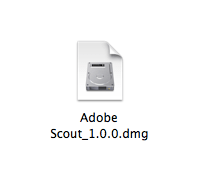
- 同意してインストール開始。
- Applicationsフォルダへ。
- Adobe Scoutを機動してみます。
- こんな画面。
- 適当なファイルをFlash Pro CS6で開く。
- Flash Pro CS6とScoutを同時に立ち上げておく。
- Flash Pro CS6の場合、まだScoutをサポートしていないとのこと
で、ムービープレビューでは何も起こりませんですが、(追記)一般データの確認までは行えます。Flash Pro CS6だけでは、詳細データ確認用のフラグを立てる事ができません。ファイルメニュー>パブリッシュプレビュー>HTMLでブラウザでの動作を確認します。Flash Playerは、11.4以上が必要との事なので最新版に。すると、ScoutがFlash Playerで再生されたコンテンツを認識して、プロファイルを表示し始めます。
- 何度もブラウザでプレビューすると、いくつもプロファイルが開いちゃいます。。
- 一般公開されているWeb上のFlashコンテンツを確認。
→なるほど、改善の余地あり!みたいな感じ。 - じゃ、Mac App Storeで購入した、Flashで作られているというあのアプリはどんな風に見えるのか!と最初に確認してみる。
→これは特別な作りなので無反応。 - 素直に自分で作ったAIRアプリはどうか。
→AIRアプリは見えちゃうのねん。なんかイヤ。 - じゃ、プロジェクタ書き出ししたものはどうなのか。
→見えますね。 - じゃ、プロジェクタによく似たキャプティブランタイム(ランタイムが埋め込まれたアプリケーション)はどうなのか。
→見えますね。
いろいろなコンテンツを見てみる
必ずしも自分が開発したものでなくてもプロファイルできるのも、Flash Proについている旧プロファイラとは違うところです。つまり作った物は、ここまで他人にすんなり見られるようになった、とも言えます。
とまぁ、Flashで作ったもののほとんどは、その状況を簡単に見る事ができるようになりました。
開発時にフラグを立てて「詳細なデータ」を確認しながら使うと、かなりのデバッガーとして役立ちそうですね。Flash Pro CS6ではまだサポートされていませんが、Pythonを使う事で代用できるようなので急いでる方は試してみるといいと思います。(ADCのアンディさん記事「Adobe Scoutの応用的なテクニック」を参照。)
また、AIR for iOS/Androidなどのコンテンツにも使えるようで、各デバイス用にサポートアプリが公開されています。ここでは試していませんが、ビットマップキャッシュの状況を調べたりできるため、モバイルアプリ開発では必須アイテムになりそうです。(Packager for iPhone時代にも、似たような機能があったような)
東京造形大学卒業後、マクロメディア(現アドビ システムズ)に入社。Quality AssuranceやテクニカルサポートマネージャーとしてFlash、DreamweaverなどのWeb製品を担当。独立後、2007年に虫カゴデザインスタジオ株式会社を設立。2021年東京三鷹を拠点に。最近は、CakePHP、Laravel、Unity、ZBrush、Modo、Adobe Substance 3D、Adobe Firefly、Xcode、Firebaseにフォーカスしています。モバイルアプリ開発情報を主としたブログ「MUSHIKAGO APPS MEMO」の中の人。
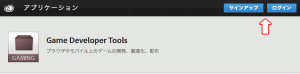
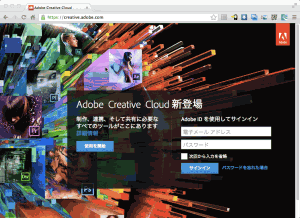
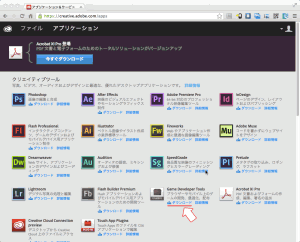
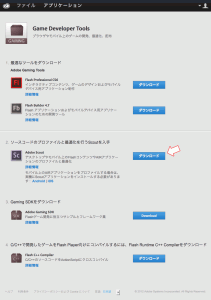
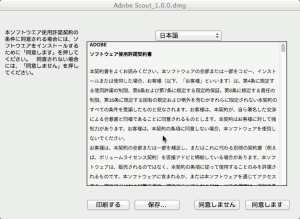
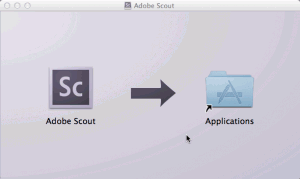


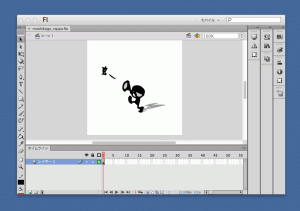
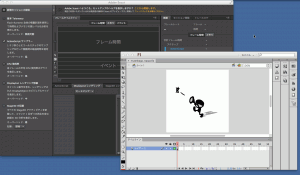
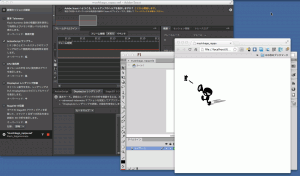
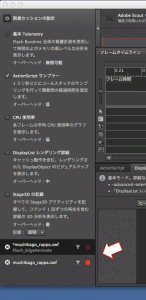
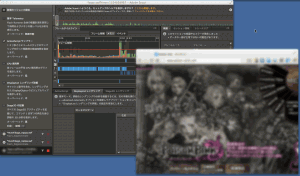
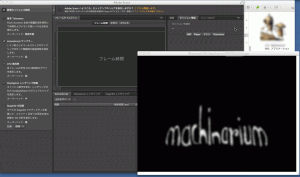

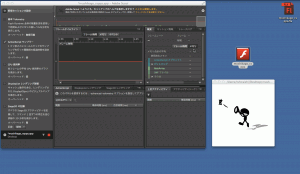
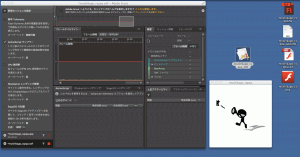
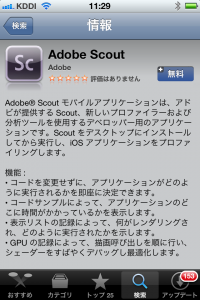
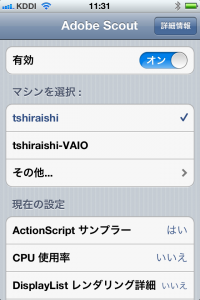
コメント
[…] Telemetryオプション : Adobe Scoutでの詳細プロファイラ Adobe Scout利用時に詳細プロファイラを有効にする事ができるオプション。試してないですが、デバッグに役立つときが来る! […]